KeyShot渲染技巧一览
 岛市老八 发布于2020-06-11 阅读(0)
岛市老八 发布于2020-06-11 阅读(0)
扫一扫,手机访问
通过KeyShot3D渲染软件导入了项目之后,接着就要输出图片或者动画了。这里有许多动态的方式可以完成,在开始渲染之前,需要设置一些渲染选项。如果这些值设置的太高,会增加渲染时间。渲染时一定要清楚去设置哪些值,怎么设置。这里通过一个设置例子加以说明:
KeyShot渲染技巧解析
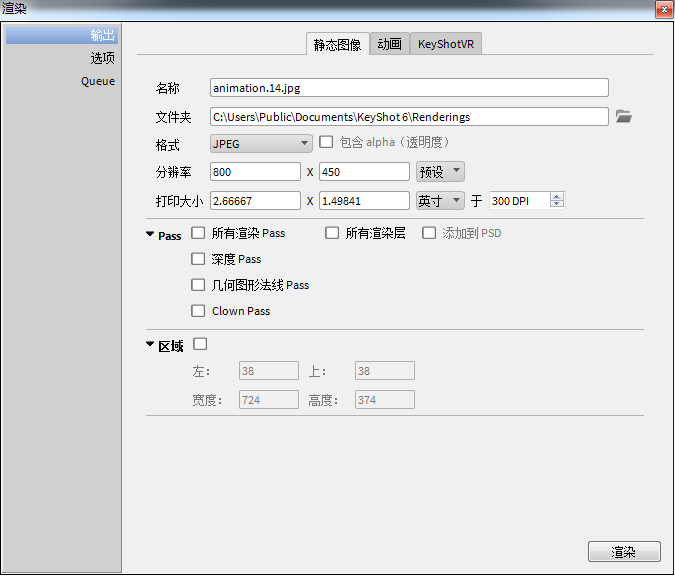
1、保存截图:
在实时渲染过程中,可以使用截图工具,截图方法有两种:
1、使用P键截取图片。
2、直接在主界面点击截图按钮。
这些截图将会保存在渲染文件夹中,可以在首选项中调整摄像机的视角来保存不同的截图。
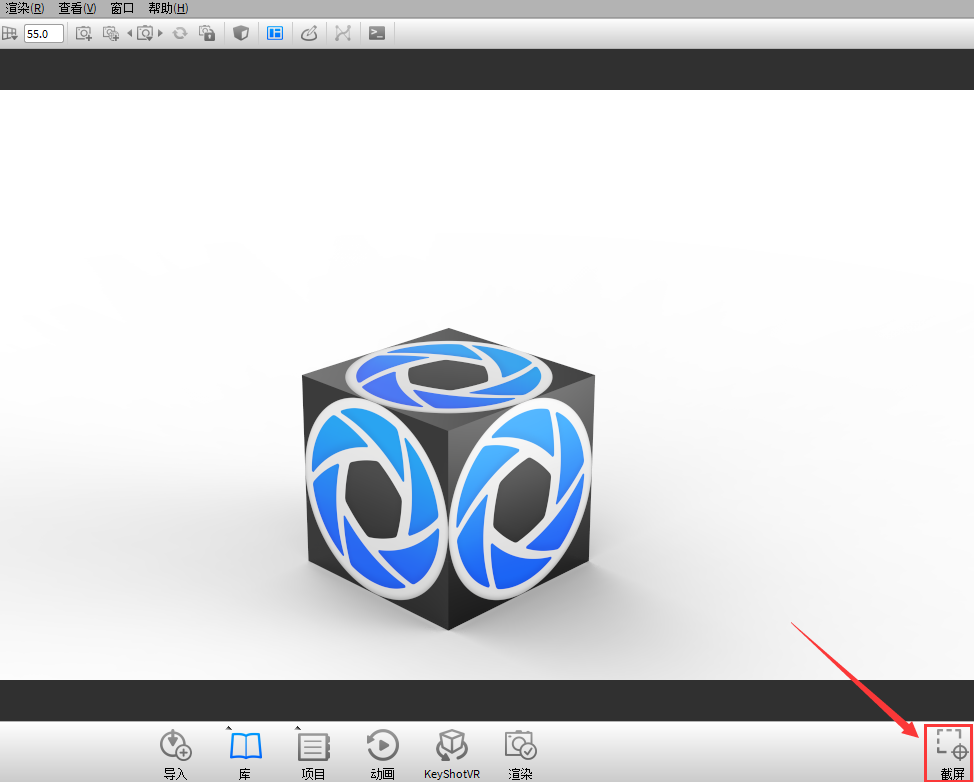
2、高级选项(渲染质量的控制):
下图显示了渲染质量。
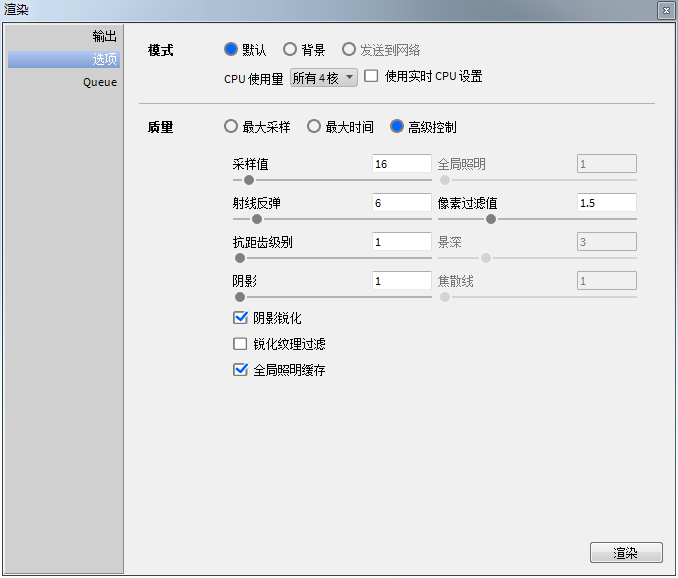
3、渲染时间:
设置渲染图片或动画的最长时间,主要用于渲染动画每一帧的最长渲染时间。
4、渲染Queue
在渲染时间和动画的时候,显示了渲染的Queue(队列)。
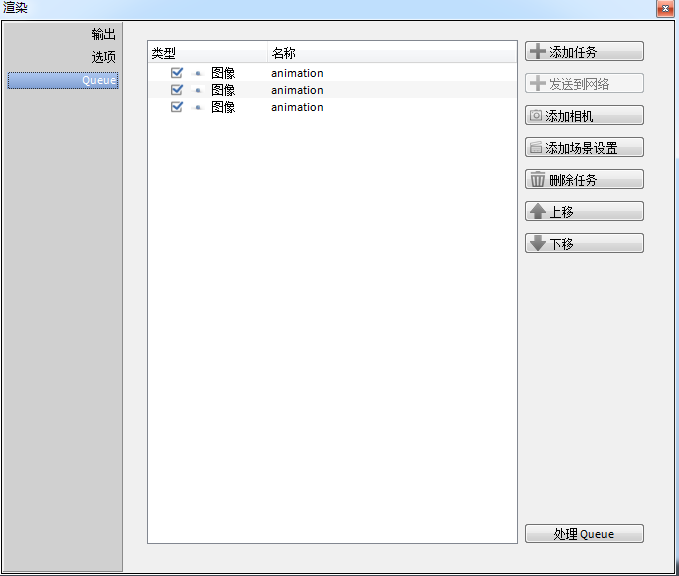
5、动画输出:
需要输出动画时,需要在渲染选项中开启动画模式。选择输出视频或者帧,也可以两种都同时输出。
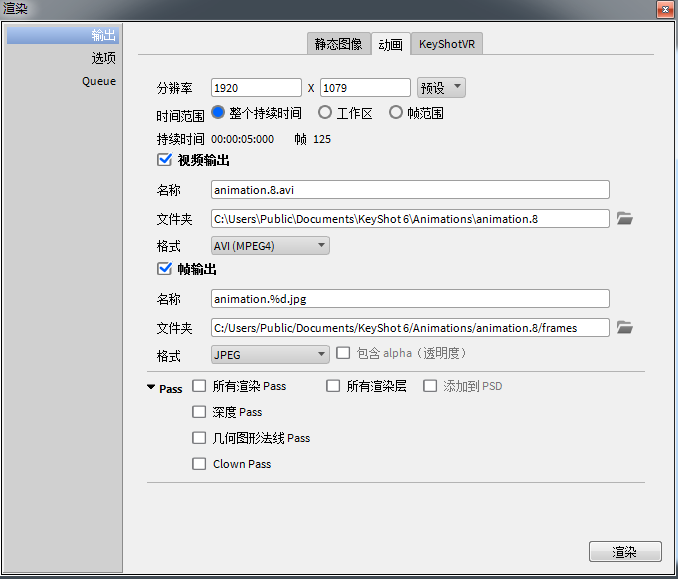
产品推荐
-

售后无忧
立即购买>- KeyShot 8 简体中文【教育版 + Win/Mac】
-
¥899.00
office旗舰店
-

售后无忧
立即购买>- KeyShot 8 简体中文【标准版 + Win】
-
¥7999.00
office旗舰店
-

售后无忧
立即购买>- KeyShot 8 简体中文【标准版 + Mac】
-
¥7999.00
office旗舰店
-

售后无忧
立即购买>- KeyShot 8 简体中文【专业版 + Win/Mac】
-
¥15999.00
office旗舰店
-
 正版软件
正版软件
- 微软 Windows 11 AI助手Copilot增强多项功能:插件支持、设置调整、个性化语音指令
- 3月2日消息,微软日前发布博客,宣布Windows11的AI助手Copilot将获得多项技能提升。据称,这些新增功能是基于Windows11PC键盘Copilot按键而推出的。微软对任务栏上的Copilot图标进行了更新,还增加了一些新功能,如停靠、取消停靠和调整Copilot窗口大小等。新插件通过Windows中的Copilot,用户可以利用插件访问各种应用程序。举例来说,结合Copilot和OpenTable插件,用户只需简单提示Copilot“设计一份健康的8人晚餐菜单”。而当用户准备购物时,Cop
- 7分钟前 编程 Java 0
-
 正版软件
正版软件
- Openharmony驱动的智能教室
- 想了解更多关于开源的内容,请访问:51CTO鸿蒙开发者社区https://ost.51cto.com作品背景随着互联网技术的不断发展,在当今社会有越来越多的智能项目走进了我们的日常生活中,而如此便于我们生活的智能应用同时也走进了校园。该项目旨在建立一个基于OpenHarmony的智能教室,提供先进的技术和智能设备,改善学习环境,同时提升教学质量和效率,为学生和教师创造创新、互动和舒适的学习环境功能特点智能教室产品包括五个模块:智能风扇、智能烟雾检测、智能可燃气检测、智能闹钟和智能温湿度检测。这些模块为教室
- 22分钟前 模块 监测 只能 0
-
 正版软件
正版软件
- Linux中常用于监控日志文件的命令!
- 日志文件是用于记录系统操作事件的记录文件或文件集合,可分为事件日志和消息日志。而对于系统管理员而言,日志文件是非常重要的,它记录了系统的运行状况和错误信息等,可以帮助我们及时发现并解决问题。那么Linux系统中如何监视日志文件?以下是具体内容介绍。 1、使用tail命令实时监视日志文件tail命令非常适合查看文件的末尾内容,特别是在监控日志文件时。只需简单输入命令,即可实时显示文件的最后几行,提供实时信息查看的便利。 tail-f/path/to/logfile在这个命令中,/path/to/lo
- 32分钟前 文件 日志 tail 0
-
 正版软件
正版软件
- Linux Shell脚本中特殊字符的用法
- 在LinuxShell脚本中,预定义了一些特殊参数,它们分别代表不同的含义和返回值,下面逐一进行总结。1.【$0】:脚本名$0返回当前执行的shell脚本的名称。2.【1-9】:命令行参数1到9$1-$9这9个分别代表脚本执行命令第一个参数、第二个参数、第三个参数……第9个参数。例如,假设我们有一个名为test.sh的Shell脚本,它的内容如下:#!/bin/bashecho"Scriptname:$0"echo"Firstargument:$1"echo"Secondargument:$2"在运行脚本
- 47分钟前 参数 shell 脚本 0
-
 正版软件
正版软件
- 什么是Linux中df -h命令的作用?
- “linuxdf-h”是一个linux命令,用于显示文件系统的磁盘空间使用情况,并以人类可读的格式进行显示。“linuxdf-h”是一个Linux命令,用于显示文件系统的磁盘空间使用情况,并以人类可读的格式(以GB、MB等单位)进行显示。具体含义如下:“linux”是操作系统的名称,指的是基于Linux内核的操作系统;“df”是diskfree的缩写,用于显示文件系统的磁盘空间使用情况;在命令中添加选项“-h”可以将磁盘空间使用情况以更易读的方式显示出来。使用这个选项后,磁盘空间的大小将以GB、MB等单位
- 1小时前 20:34 Linux 磁盘空间 df 0
最新发布
-
 1
1
- KeyShot支持的文件格式一览
- 1793天前
-
 2
2
- 优动漫PAINT试用版和完整版区别介绍
- 1833天前
-
 3
3
- CDR高版本转换为低版本
- 1978天前
-
 4
4
- 优动漫导入ps图层的方法教程
- 1832天前
-
 5
5
- ZBrush雕刻衣服以及调整方法教程
- 1829天前
-
 6
6
- 修改Xshell默认存储路径的方法教程
- 1844天前
-
 7
7
- Overture设置一个音轨两个声部的操作教程
- 1822天前
-
 8
8
- CorelDRAW添加移动和关闭调色板操作方法
- 1871天前
-
 9
9
- PhotoZoom Pro功能和系统要求简介
- 1998天前
相关推荐
热门关注
-

- KeyShot 8 简体中文
- ¥7999.00-¥8399.00
-

- KeyShot 8 简体中文
- ¥899.00-¥1299.00
-

- KeyShot 8 简体中文
- ¥15999.00-¥18999.00
-

- KeyShot 8 简体中文
- ¥7999.00-¥8399.00